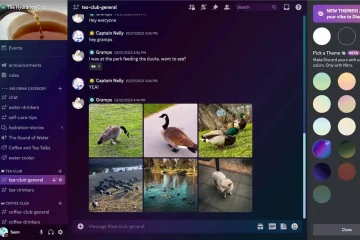Se você não quiser mais usar o Dashlane, você pode excluir os dados e a conta do Dashlane usando este tutorial. Não importa se você salvou uma ou cem senhas e notas, você pode excluir todas elas e cancelar sua conta facilmente – Gratuito e Pago, ambos os titulares de contas podem seguir o mesmo guia para fazer o trabalho.
Embora o Dashlane seja um sistema de gerenciamento de senhas de última geração que permite que os usuários salvem suas credenciais, notas, etc., ele vem com algumas limitações para os titulares de contas gratuitas. Se você quiser optar por outro gerenciador de senhas e não quiser mais usar o Dashlane, poderá passar por este processo para excluir seus dados e sua conta.
Observação: depois de excluir tudo , não pode ser desfeito. É por isso que é recomendável exportar seus dados antes de remover a conta.
Como excluir dados e conta do Dashlane
Para excluir dados e conta do Dashlane, siga estas etapas:
Abra o navegador no computador.Insira este URL: dashlane.com/account/deleteInsira o nome de usuário do Dashlane.Escolha um motivo pelo qual deseja excluir sua conta.Clique no botão Continuar para a Etapa 2 .Insira o código de confirmação.Clique no botão Botão Excluir minha conta.
Para saber mais sobre essas etapas, continue lendo.
Primeiro, você precisa abrir o navegador no computador e inserir o seguinte URL: www.dashlane.com/account/delete
Ele redireciona você para a página oficial que você pode usar para excluir os dados da sua conta e a conta de uma só vez. Para sua informação, você não precisa inserir suas credenciais para usar este site.
Em seguida, insira o nome de usuário do Dashlane. Na maioria dos casos, você precisa inserir o ID de e-mail que usa para entrar em sua conta do Dashlane. Em seguida, expanda a lista suspensa e escolha um motivo pelo qual você deseja excluir sua conta.
Existem várias opções, incluindo:
Problemas técnicosNão entendi como usá-laI’estou usando uma ferramenta diferenteEstou preocupado com a segurança e/ou privacidade dos meus dadosEle nunca foi instalado corretamente no meu computadorOutro
Você pode escolher qualquer um deles e clicar no botão Continuar para a Etapa 2 .
A seguir, você precisa inserir um código de confirmação enviado pelo Dashlane. Para encontrá-lo, faça login na sua conta de e-mail e abra o respectivo e-mail.
Depois de inserir o código, clique no botão Excluir minha conta .
Depois de concluído, sua conta será excluída imediatamente. Como dito anteriormente, esse processo não pode ser desfeito mesmo se você entrar em contato com o suporte do Dashlane.
Como faço para excluir todos os dados do Dashlane?
Para excluir todos os dados do Dashlane, você precisa Deletar sua conta. Para isso, você pode acessar o site oficial primeiro. Em seguida, insira o nome de usuário do Dashlane, insira um motivo para excluir sua conta e vá para a etapa 2. Em seguida, insira o código de confirmação recebido em sua conta de e-mail e clique no botão Excluir minha conta .
Leia: Gerenciadores de senhas de desktop gratuitos para PC com Windows
Como faço para cancelar a assinatura do Dashlane?
Há basicamente duas coisas que você precisa ter em mente ao cancelar a assinatura do Dashlane. Primeiro, você não pode mais receber os mesmos benefícios na conta gratuita. Em segundo lugar, você pode cancelar a assinatura do Google Play e da Apple. Depende de qual serviço você usou para assinar o Dashlane.
Leia: Melhores gerenciadores de senhas online gratuitos.